|
|
Gli image target vanno utilizzati in un ambiente moderatamente luminoso con luce diffusa. La superficie dell'immagine deve essere illuminata in modo uniforme.
|
|
|
Gli image target vanno utilizzati in un ambiente moderatamente luminoso con luce diffusa. La superficie dell'immagine deve essere illuminata in modo uniforme.
|
|
Proprietà
|
JavaScript
|
Tipo
|
Descrizione
|
||
|
Immagine
|
url
|
string
|
Percorso della risorsa di tipo immagine utilizzata per il target.
L'immagine utilizzata deve soddisfare i criteri seguenti:
• File PNG o JPG a 8 bit o a 24 bit
• Dimensioni inferiori a 2 MB
• Le immagini JPG devono essere in formato RGB o scala di grigi (ma non in formato CMYK)
• Nessun lato dell'immagine è superiore a 2024 pixel
• Le proporzioni non superano il rapporto 3:1 (nessuno dei lati deve essere più di tre volte più lungo degli altri, anche se l'immagine non è rettangolare).
|
||
|
Larghezza marker
|
width
|
number
|
Larghezza dell'immagine.
Il valore di questo campo è impostato in metri.
|
||
|
Coordinata X
|
x
|
number
|
Posizione di Image target sull'asse X.
|
||
|
Coordinata Y
|
y
|
number
|
Posizione di Image target sull'asse Y.
|
||
|
Coordinata Z
|
z
|
number
|
Posizione di Image target sull'asse Z.
|
||
|
Rotazione X
|
rx
|
number
|
Rotazione di Image target intorno all'asse X.
|
||
|
Rotazione Y
|
ry
|
number
|
Rotazione di Image target intorno all'asse Y.
|
||
|
Rotazione Z
|
rz
|
number
|
Rotazione di Image target intorno all'asse Z.
|
||
|
Monitorato
|
src
|
boolean
|
Viene attivato quando la fotocamera riconosce il target.
|
||
|
Visualizza indicatore monitoraggio
|
src
|
boolean
|
Se questa casella di controllo è selezionata, viene visualizzato un profilo di monitoraggio verde del target che indica che il monitoraggio è in corso.
|
||
|
Fisso (solo progetti Smartglass)
|
src
|
boolean
|
Selezionare questa casella di controllo se il target sarà in un ambiente stabile e non verrà spostato dall'utente. La selezione di questa casella di controllo può migliorare le prestazioni del monitoraggio.
|
|
Evento
|
JavaScript
|
Descrizione
|
|
Monitoraggio acquisito
|
trackingacquired
|
Attivato quando viene stabilito il monitoraggio. Il parametro trasmesso è l'ID del widget.
|
|
Monitoraggio perso
|
trackinglost
|
Attivato quando viene perso il monitoraggio. Il parametro trasmesso è l'ID del widget.
|
|
Passi fondamentali richiesti per l'uso
|
Come si presenta
|
|
1. Trascinare e rilasciare un widget Image target nell'area di lavoro.
2. Fare clic sull'icona + accanto al campo Immagine per caricare una nuova immagine oppure selezionarne una dal menu a discesa.
3. Nel riquadro PROGETTO, in > , selezionare Nessuna dal menu a discesa Associazione ThingMark.
|
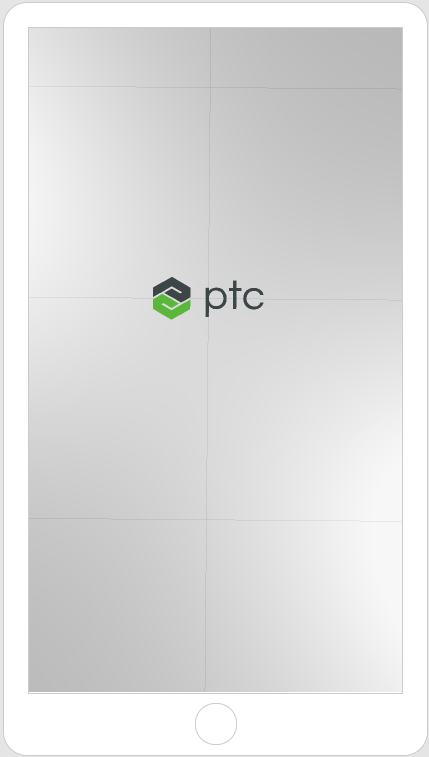 |